O que é
O Relatório de Locação é o recurso que traz clareza e controle total sobre todas as locações da sua empresa. Ele organiza cada detalhe dos agendamentos de forma simples e visual, permitindo acompanhar facilmente como os espaços estão sendo utilizados.
Com ele, você acessa informações essenciais como: quem fez o agendamento, o período de uso, o tempo reservado e o local escolhido — seja uma quadra, um salão ou qualquer outro ambiente disponível.
O relatório conta com filtros inteligentes que tornam suas buscas mais rápidas e precisas, facilitando o acompanhamento dos agendamentos e garantindo mais transparência e eficiência na gestão da academia.
Permissão necessária
É necessário ter as permissões “Utilizar módulo Agenda” e “Relatórios do módulo Agenda” habilitadas no perfil de acesso do módulo Treino.
Como funciona
1. No menu do módulo Agenda, clique em “Relatórios“;
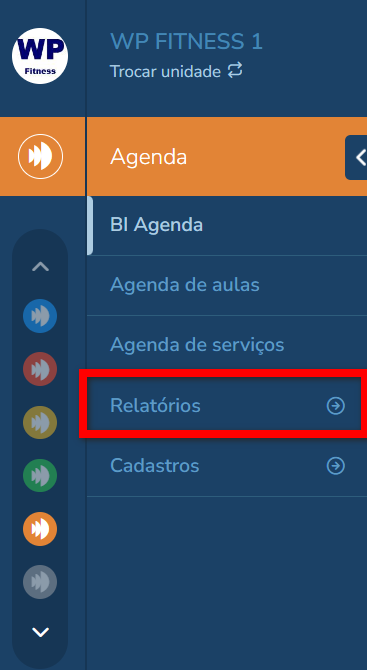
2. Em seguida, clique em “Locação“;
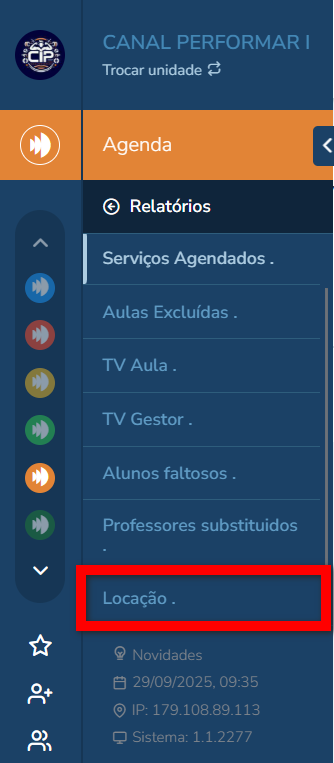
3. Aqui é possível visualizar todos os alunos que tiveram agendamentos de locação registrados no sistema;
Observação: por padrão, o sistema traz os resultados dos últimos dois meses, independentemente do ambiente.
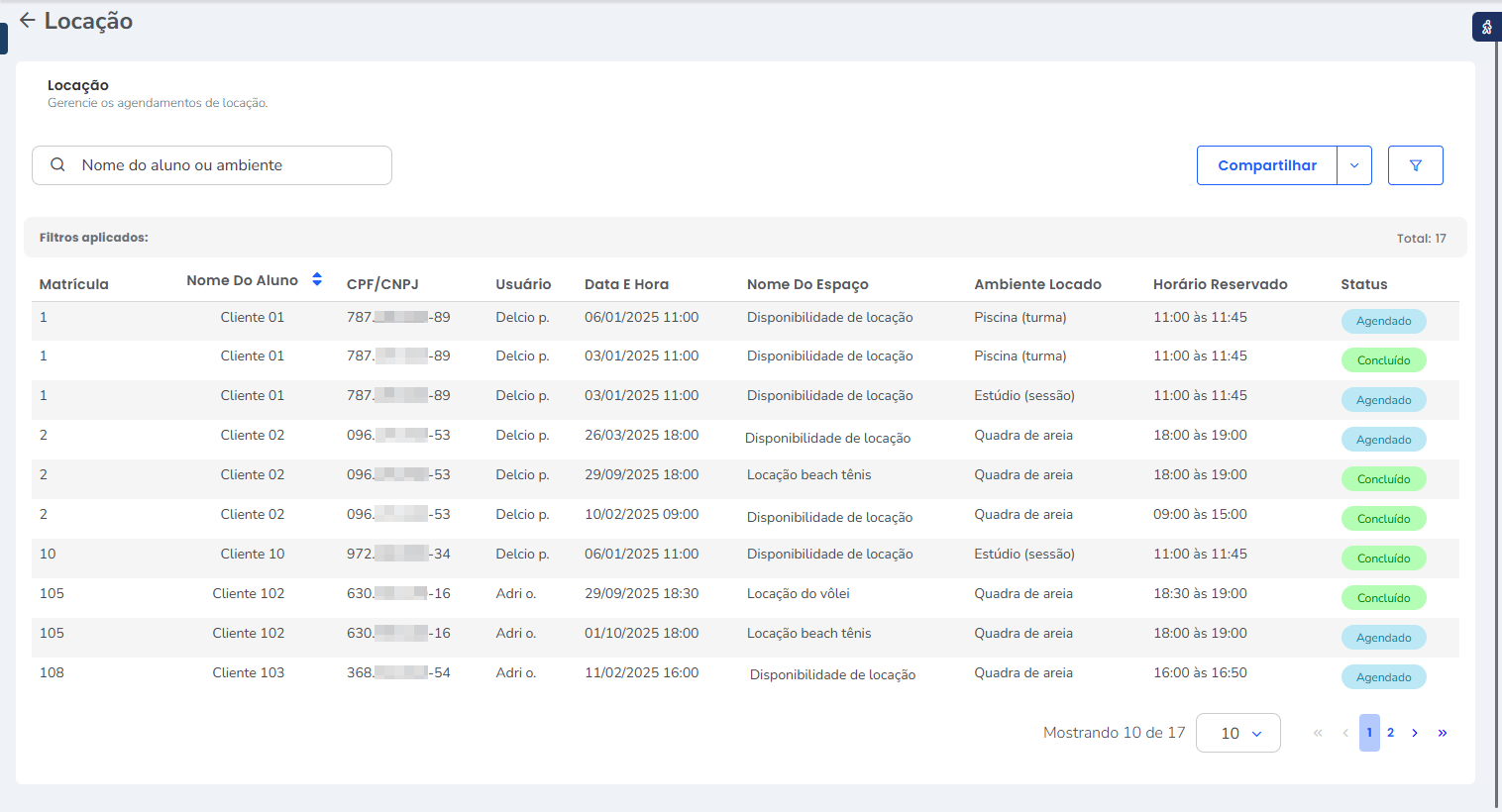
- Matrícula: exibe o número de matrícula do aluno;
- Nome do Aluno: exibe o nome do aluno;
- CPF/CNPJ: exibe o número do CPF ou CNPJ do aluno;
- Usuário: indica o colaborador responsável pela locação;
- Data e Hora: apresenta o dia e horário da reserva;
- Nome do Espaço: exibe o nome do espaço reservado;
- Ambiente Locado: indica o ambiente que foi reservado;
- Horário Reservado: mostra o horário inicial e final da reserva;
- Status: apresenta o status atual da reserva, que pode estar como agendado, concluído ou cancelado.
4. Na lupa de busca é possível pesquisar por um aluno ou por um ambiente específico;
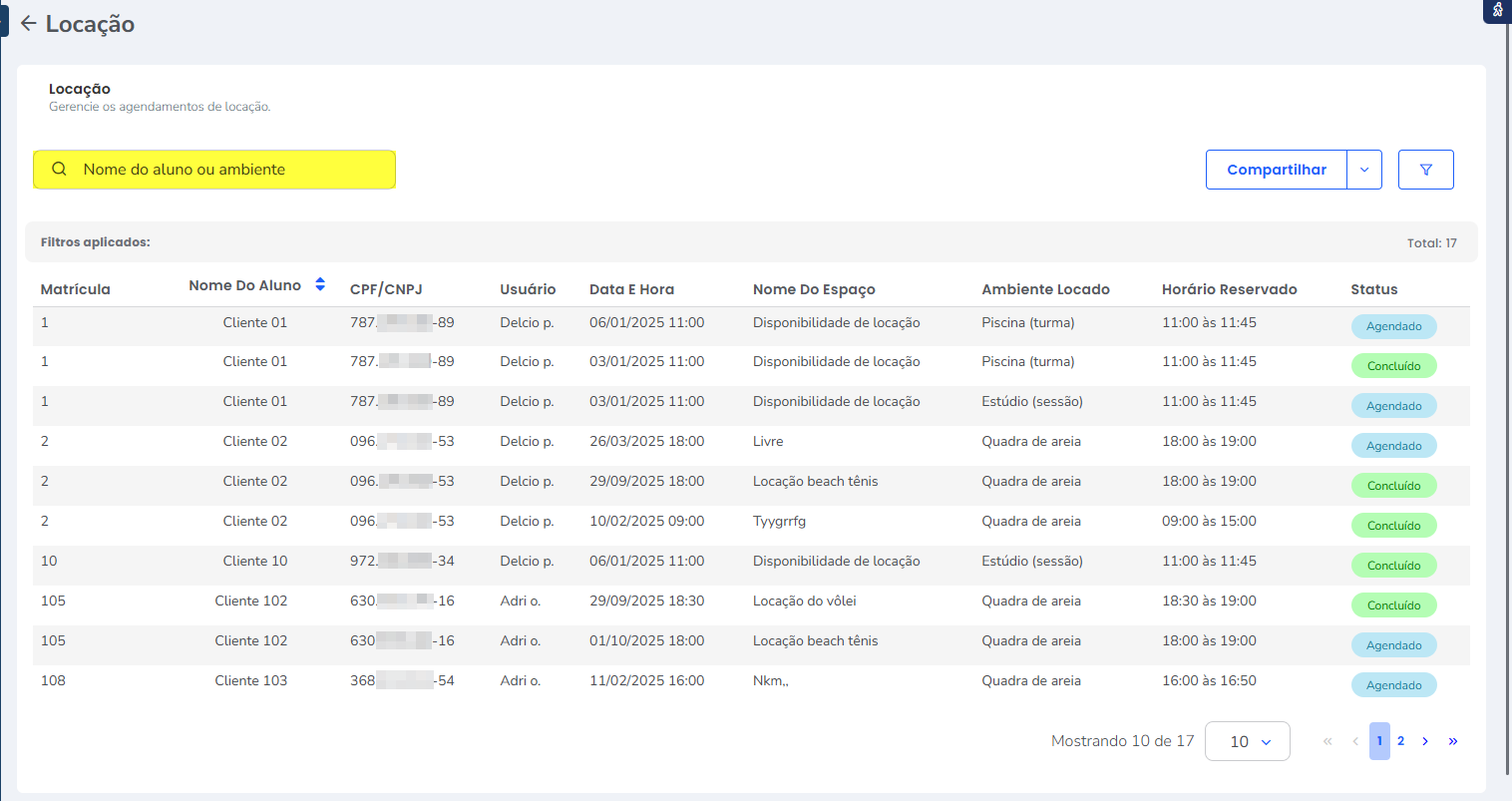
5. Clicando neste ícone ![]() , você pode personalizar o resultado do seu relatório;
, você pode personalizar o resultado do seu relatório;
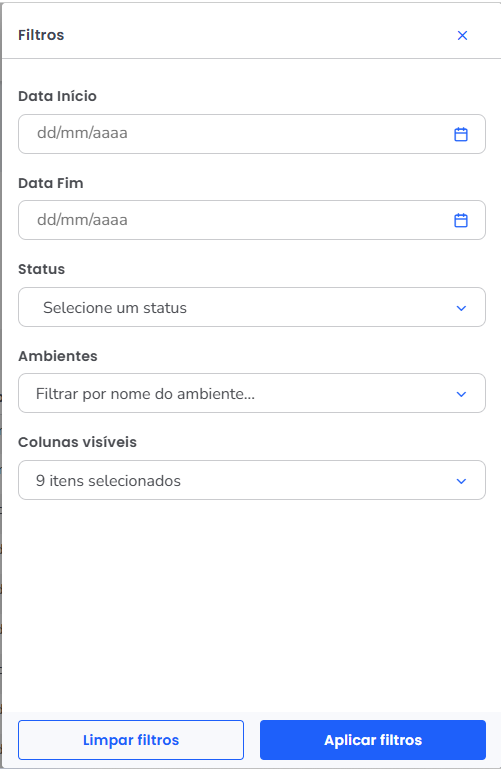
- Data Início: selecione a partir de qual data deseja visualizar os dados do relatório;
- Data Fim: selecione até qual data deseja visualizar os dados do relatório;
- Status: selecione o status da locação que deseja visualizar;
- Todos: apresenta todos os alunos, independentemente do status;
- Agendado: apresenta os alunos que foram agendados;
- Concluído: apresenta os alunos que tiveram a locação concluída;
- Cancelado: apresenta os alunos que tiveram a locação cancelada.
- Ambientes: apresenta todos os ambientes cadastrados na empresa;
- Colunas Visíveis: permite filtrar quais resultados deseja que sejam exibidos no relatório.
6. Clique em “Compartilhar” para exportar a listagem em PDF ou Excel e enviar por e-mail ou WhatsApp.
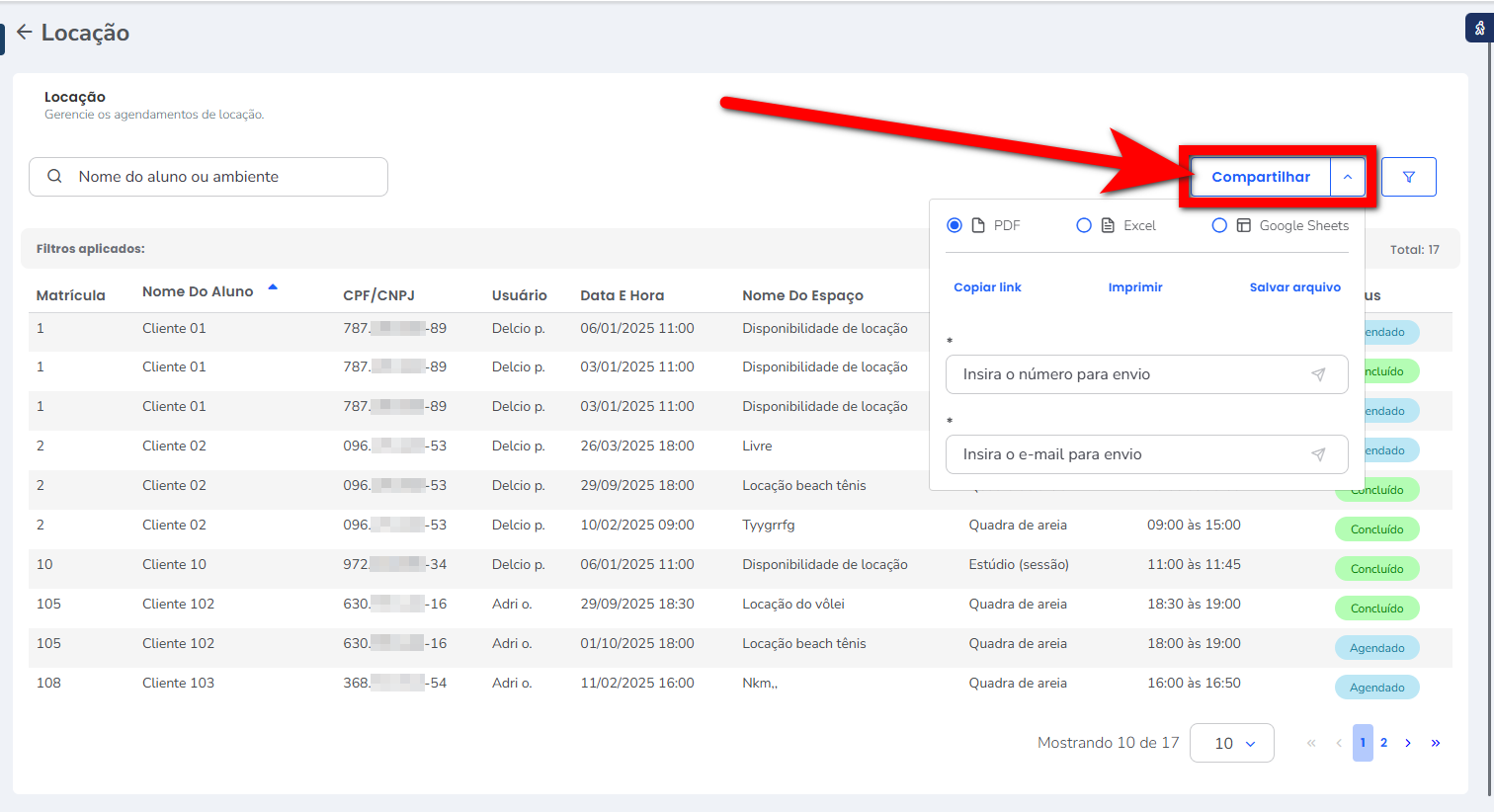
Saiba mais
Para saber como trabalhar com locação de ambientes no sistema, clique aqui.
Para saber como cadastrar ambiente no sistema, clique aqui.
Para saber como cadastrar uma locação, clique aqui.
Para saber como realizar a reserva de um ambiente disponível para locação, clique aqui.
